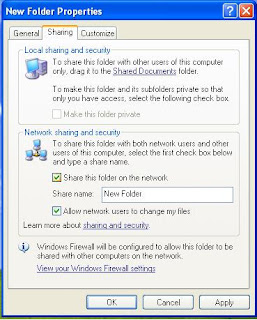Saat ini banyak orang yang mulai memasang jaringan komputer nirkabel di rumah
mereka (wireless home network) yang mana bisa segera digunakan oleh mereka
untuk terhubung ke internet. Contohnya si Agung, karyawan salah satu perusahaan
TI di Surabaya telah berlangganan akses internet ADSL melalui Telkom Speedy.
Agung membeli modem ADSL yang dilengkapi pula dengan fasilitas wireless atau
Wi-Fi. Dia membeli model itu karena dia memiliki dua buah komputer di rumahnya,
sebuah laptop dan desktop PC. Semuanya telah dilengkapi dengan Wi-Fi card dan
dia menginginkan semuanya terhubung ke internet melalui access point yang dia
buat sendiri. Selain itu Agung juga memiliki sebuah PDA yang mana terkadang dia
perlu akses ke internet dari PDA nya ketika dia di rumah. Tepatlah jika ia
membangun access point di rumahnya sendiri.
Tetapi masalah selalu saja muncul. Sudah amankah jaringan nirkabel atau access
point yang dia buat? Jangan-jangan di sebelah rumah ada hacker yang mengintip
data Anda atau juga malah ikut menikmati akses internet dengan gratis. Untuk
itu melalui tulisan kali ini akan disajikan beberapa tips yang berhubungan
dengan jaringan nirkabel di rumah Anda.
1. Ganti Password Administrator default (bila perlu ganti pula usernamenya)
Jantung dari jaringan Wi-Fi di rumah Anda adalah access point atau router.
Untuk melakukan set up dari peralatan access point ini, maka vendor dari access
point device akan memberikan suatu interface yang berbasis web, dimana untuk
masuk ke dalam interface ini maka Anda harus mengisikan username dan password.
Sementa ra itu, pada beberapa kasus, peralatan access point tersebut di set
oleh vendor dengan suatu username dan password tertentu yang mudah ditebak oleh
pengguna. Untuk itu Anda harus mengganti password default dari access point
Anda. Bahkan bila perlu Anda juga ubah username yang ada.
2. Aktifkan-enkripsi
Semua peralatan Wi-Fi pasti mendukung beberapa bentuk dari keamanan data.
Intinya enkripsi akan mengacak data yang dikirim pada jaringan nirkabel
sehingga tidak mudah dibaca oleh pihak lain. Peralatan Wi-Fi saat ini sudah
menyediakan pilihan teknologi security yang bisa Anda gunakan sesuai dengan
kebutuhan. Pastikan semua peralatan dalam jaringan nirkabel Anda juga
menggunakan setting security yang sama seperti yang digunakan pada access
point.
3. Ganti SSID default
Access point atau router menggunakan suatu nama jaringan yang disebut dengan
SSID. Vendor biasanya memberi nama produk access point mereka dengan suatu
default SSID. Sebagai contoh, SSID yang dirilis oleh Linksys biasanya adalah
“linksys”. Kenyataannya memang apabila seseorang mengetahui sebuah SSID maka ia
belum tentu bisa membobol jaringan tersebut, tetapi paling tidak ini adalah
suatu awal baginya. Di mata seorang hacker, apabila melihat suatu SSID yang
masih default, maka itu indikasi bahwa access point tersebut tidak
dikonfigurasi dengan baik dan ada kemungkinan untuk dibobol. Ganti SSID default
Anda segera setelah Anda menset-up access point.
4. Aktifkan MAC Address filtering
Setiap peralatan Wi-Fi pastilah memiliki suatu identifikasi yang unik yang
dinamakan “physical address” atau MAC address. Access point atau router akan
mencatat setiap MAC address dari peranti yang terhubung kepadanya. Anda bisa
set bahwa hanya peranti dengan MAC address tertentu saja yang boleh mengakses
ke dalam jaringan nirkabel Anda. Misalnya PDA Anda memiliki MAC address
tertentu, kemudian Anda masukkan MAC address PDA Anda ke dalam filter MAC
address pada access point Anda. Jadi yang bisa terhubung ke jaringan sementara
ini hanyalah dari PDA Anda. Tapi Anda juga tetap hati-hati, karena hacker bisa
saja membuat MAC address tipuan untuk mengakali filtering ini.
5. Matikan broadcast dari SSID
Dalam jaringan Wi-Fi, maka access point atau router biasanya akan membroadcast
SSID secara reguler. Fitur ini memang sengaja didesain bagi hotspot area yang
mana klien Wi-Fi pada area tersebut bisa saja datang dan pergi dengan cepat.
Dalam kondisi di rumah Anda yang mana SSID nya pasti sudah Anda ketahui
sendiri, maka fitur ini tidak perlu diaktifkan karena bisa mengundang tetangga
sebelah untuk mengetahui SSID Anda atau juga mencegah orang lain menumpang
jaringan internet Anda dengan gratis. Anda bisa nonaktifkan fasilitas broadcast
SSID ini demi keamanan jaringan Anda.
6. Berikan alamat IP statis kepada peranti Wi-Fi
Saat ini cenderung orang memanfaatkan DHCP untuk memberikan alamat IP secara
otomatis kepada klien yang ingin terhubung ke jaringan nirkabel. Ini memang
cara yang cepat dan mudah bagi jaringan Anda, tetapi ingat bahwa ini juga cara
mudah bagi hacker untuk mendapatkan alamat IP yang valid pada jaringan nirkabel
Anda. Anda bisa mematikan fitur DHCP pada acces point dan set suatu rentang
alamat IP yang sudah fix dan set pula peranti Wi-Fi Anda yang ingin terkoneksi ke
access point dengan rentang alamat-alamat IP yang fix tadi.
7. Pikirkan lokasi access point atau router yang aman
Sinyal Wi-Fi secara normal bisa menjangkau sampai keluar rumah Anda. Sinyal
yang bocor sampai keluar rumah sangat berisiko tinggi untuk timbulnya
eksplotasi terhadap jaringan nirkabel Anda. Anda harus meletakkan peralatan
access point Anda pada daerah sekitar ruang tengah dari rumah Anda. Jangan
sekali-kali meletakkan access point atau router di dekat jendela, karena akan
semakin meningkatkan jangkauan sinyal Wi-Fi Anda ke luar rumah.
8. Matikan saja jaringan nirkabel jika sedang tidak digunakan
Aturan keamanan yang paling ampuh adalah dengan mematikan peralatan jaringan
atau access point ketika sedang tidak digunakan. Misalnya saja, jangan sekali-kali
meninggalkan rumah dengan Wi-Fi yang menyala, walaupun itu untuk keperluan
download data. Access point yang menyala tanpa ada yang memantau sangat
berisiko tinggi terhadap eksploitasi.
Fleksibilitas
dan mobilitas membuat Jaringan Komputer Nirkabel sebagai pelengkap yang efektif
dan alternatif menarik dibandingkan Jaringan Komputer Berkabel. Jaringan
Komputer Nirkabel menyediakan semua fungsi yang dimiliki oleh Jaringan Komputer
Berkabel, tanpa perlu terhubung secara fisik. Konfigurasi Jaringan Komputer
Nirkabel mulai dari topologi yang sederhana peer-to-peer sampai dengan jaringan
yang kompleks menawarkan konektivitas distribusi data dan roaming. Selain
menawarkan mobilitas untuk pengguna dalam lingkungan yang dicakup oleh
jaringan, juga memungkinkan jaringan jaringan kabel dan nirkabelable,
memungkinkan jaringan untuk berpindah dengan pengetahuan penggunanya.
Wireless
Security (Hacking Wifi)
Jaringan Wifi memiliki lebih banyak kelemahan dibanding dengan jaringan kabel.
Saat ini perkembangan teknologi wifi sangat signifikan sejalan dengan kebutuhan
sistem informasi yang mobile. Banyak penyedia jasa wireless seperti hotspot
komersil, ISP, Warnet, kampus-kampus maupun perkantoran sudah mulai
memanfaatkan wifi pada jaringan masing masing, tetapi sangat sedikit yang
memperhatikan keamanan komunikasi data pada jaringan wireless tersebut. Hal ini
membuat para hacker menjadi tertarik untuk mengexplore keamampuannya untuk
melakukan berbagai aktifitas yang biasanya ilegal menggunakan wifi. Pada
artikel ini akan dibahas berbagai jenis aktivitas dan metode yang dilakukan
para hacker wireless ataupun para pemula dalam melakukan wardriving. Wardriving
adalah kegiatan atau aktivitas untuk mendapatkan informasi tentang suatu
jaringan wifi dan mendapatkan akses terhadap jaringan wireless tersebut.
Umumnya bertujuan untuk mendapatkan koneksi internet, tetapi banyak juga yang
melakukan untuk maksud-maksud tertentu mulai dari rasa keingintahuan, coba
coba, research, tugas praktikum, kejahatan dan lain lain.
Perbedaan Antara Jaringan Wireless dan Jaringan Kabel
Jaringan wireless memiliki keunggulan dan kelemahan sebagai berikut :
• Keunggulannya adalah biaya pemeliharannya murah (hanya mencakup stasiun sel
bukan seperti pada jaringan kabel yang mencakup keseluruhan kabel), infrastrukturnya
berdimensi kecil, pembangunannya cepat, mudah dikembangkan (misalnya dengan
konsep mikrosel dan teknik frequency reuse), mudah & murah untuk direlokasi
dan mendukung jaringan kabel dan nirkabelabelitas.
• Kelemahannya adalah biaya peralatan mahal (kelemahan ini dapat dihilangkan
dengan mengembangkan dan memproduksi teknologi komponen elektronika sehingga
dapat menekan biaya jaringan), delay yang besar, adanya masalah propagasi radio
seperti terhalang, terpantul dan banyak sumber interferensi (kelemahan ini
dapat diatasi dengan teknik modulasi, teknik antena diversity, teknik spread
spectrum dll), kapasitas jaringan menghadapi keterbatas spektrum (pita
frekuensi tidak dapat diperlebar tetapi dapat dimanfaatkan dengan efisien
dengan bantuan bermacam-macam teknik seperti spread spectrum/DS-CDMA) dan
keamanan data (kerahasian) kurang terjamin (kelemahan ini dapat diatasi
misalnya dengan teknik spread spectrum) [1,7 dan 9].
• Yang unik dari media transmisi wireless adalah :
1. Sinyalnya terputus-putus (intermittence) yang disebabkan oleh adanya
benda antara pengirim dan penerima
sehingga sinyal terhalang dan tidak sampai pada penerima
(gejala ini sangat terasa pada komunikasi wireless
dengan IR).
2. Bersifat broadcast akibat pola radiasinya yang memancar ke segala
arah, sehingga semua terminal dapat
menerima sinyal dari pengirim.
3. Sinyal pada media radio sangat komplek untuk dipresentasikan kerena
sinyalnya menggunakan bilangan imajiner,
memiliki pola radiasi dan memiliki polarisasi.
4. Mengalami gejala yang disebut multipath yaitu propagasi radio dari
pengirim ke penerima melalui banyak jalur yang
LOS dan yang tidak LOS/terp
Kelemahan
Wireless Secara umum:
Kelemahan jaringan wireless secara umum adalah kelemahan pada konfigurasi dan
kelemahan pada jenis enkripsi yang digunakan. Salah satu contoh penyebab
kelemahan pada konfigurasi karena saat ini untuk membangun sebuah jaringan
wireless cukup mudah. Banyak vendor yang menyediakan fasilitas yang memudahkan
pengguna atau admin jaringan sehingga sering ditemukan wireless yang masih
menggunakan konfigurasi wireless default bawaan vendor. Penulis sering
menemukan wireless yang dipasang pada jaringan masih menggunakan setting
default bawaan vendor seperti SSID, IP Address , remote manajemen, DHCP enable,
kanal frekuensi, tanpa enkripsi bahkan user/password untuk administrasi
wireless tersebut. WEP (Wired Equivalent Privacy) yang menjadi standart
keamanan wireless sebelumnya, saat ini dapat dengan mudah dipecahkan dengan
berbagai tools yang tersedia gratis di internet. WPA-PSK dan LEAP yang dianggap
menjadi solusi menggantikan WEP, saat ini juga sudah dapat dipecahkan dengan
metode dictionary attack secara offline.
sumber: